Jak zmniejszyć pasek zadań w windows 10?
W jaki sposób można zmniejszyć pasek zadań na komputerze / laptopie z systemem windows 10? Czy da się w ogóle jakoś zmniejszyć pasek zadań? Bardzo dużo miejsca zajmuje mi na ekranie, spokojnie mógłbym zajmować około 30-40% mniej niż teraz. Ikonki są bardzo duże na nim.
9 Odpowiedzi
Żeby zmniejszyć pasek zadań w windows 10, klikasz prawym guzikiem myszy na pasek zadań i tam w ustawieniach będziesz mógł zmienić jego rozmiar.
Upewnij się, że masz ustawioną odpowiednią rozdzielczość w stosunku do ekranu, jaki posiadasz. Rozdzielczość sprawdzasz, tak jak na screenie poniżej:

Musisz wybrać taką rozdzielczość, jaka jest u Ciebie zalecana.
Poniżej objaśniam, jak zmienić rozmiar paska zadań. Najpierw klikamy prawym przyciskiem myszki na pasek zadań i wybieramy Ustawienia paska zadań:

Następnie włączasz lub wyłączasz opcję „użyj małych przycisków paska zadań” i jak ona będzie włączona, to ikonki na pasku zadań będą zdecydowanie mniejsze niż dotychczas.
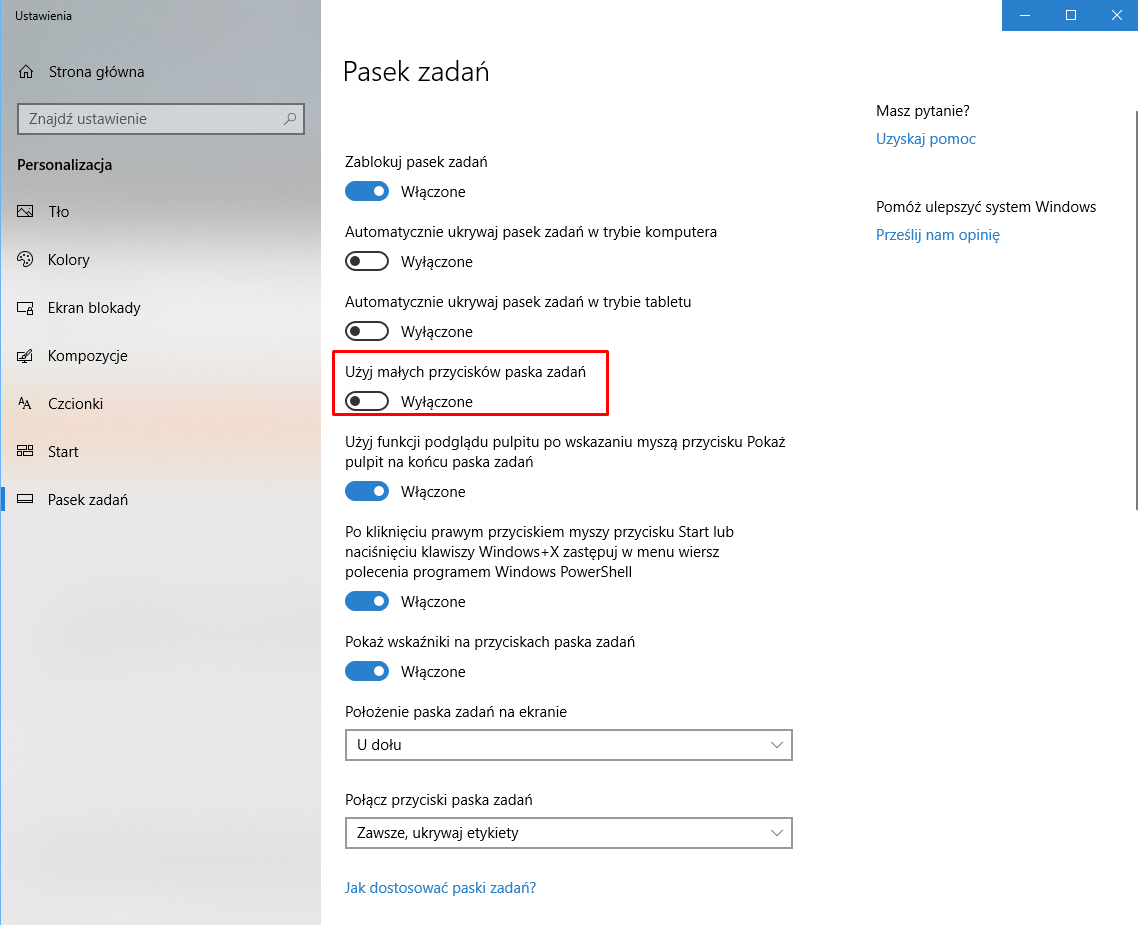
Tak jak pokazano wyżej, możesz sobie ustawić duży i mały pasek zadań. Zmiana rozdzielczości nie jest zalecana, chyba że masz ustawioną za małą w stosunku do możliwości twojego monitora / ekranu laptopa. Rozdzielczość powinna być taka, na jaką pozwala ekran.
Jak masz monitor z dużą rozdzielczością, to wielkość paska zadań nie będzie Ci przeszkadzać. Kup sobie duży monitor. Szczególnie, jeśli dużo pracujesz przy komputerze. Dobre monitory można kupić za dość rozsądną cenę.
Dla grafików dobre monitory robią NEC i EIZO, ale inne marki też mają parę dobrych modeli.
Ja sobie pasek zadań w windows umieściłem z boku, ponieważ mam niski monitor, a szeroki i szkoda mi było wertykalnej przestrzeni na pasek zadań. A horyzontalnej przestrzeni mam aż nadto.
ja teraz rozważam przejście z Windowsa 10 Home a Windows 10 pro, ale trochę się boję że podczas przejścia mi się usuną dane. Ciekawe czy Windows 10 pro ma więcej funkcji związanych z takimi rzeczami jak to.
Istnieje kilka różnych sposobów, aby zmniejszyć pasek zadań w systemie Windows 10. Jednym ze sposobów jest po prostu kliknięcie prawym przyciskiem myszy na pasku zadań i wybranie opcji „Właściwości”. Z tego miejsca możesz dostosować rozmiar paska zadań, przeciągając suwak w lewo.
Innym sposobem na zmniejszenie rozmiaru paska zadań jest włączenie opcji „Auto-hide”. Można to zrobić klikając prawym przyciskiem myszy na pasek zadań i wybierając opcję „Auto-hide” z menu rozwijanego.
Pasek zadań będzie się chować, gdy go nie potrzebujesz.
Aby zmniejszyć pasek zadań w systemie windows 10, należy wykonać poniższe kroki:
1. Kliknij prawym przyciskiem myszy na pusty obszar paska zadań.
2. Z menu wybierz opcję Ustawienia paska zadań.
3. W oknie Ustawienia paska zadań przewiń w dół do sekcji „Rozmiar paska zadań” i kliknij menu rozwijane.
4. Wybierz rozmiar, który chcesz uzyskać dla paska zadań.
5. Kliknij na przycisk Zastosuj, aby zapisać zmiany.
